小説家志望ブロガーとし(@toshi586014)です。

iPhoneに数ある検索アプリの中でも、五本の指にはいるアプリ。それがSeeqです。
そのSeeqが、アップデートして音楽検索と再生に対応しました!
もちろん、あのりばわんさん(@rivawan)のアプリですから、ただ音楽に対応した、なんてことはありません。
とてもクールな機能です。
どのくらいクールかと言うと、あのCOOLがラジカセを使うのも忘れて「COOL! COOL! COOL! COOL!COOL!」と叫んでしまうくらいです。
気分が盛り上がってきたところで、紹介します。
どうやって使うの?
使い方はとても簡単です。
検索欄に検索したい単語を入力して、Musicをタップするだけです。
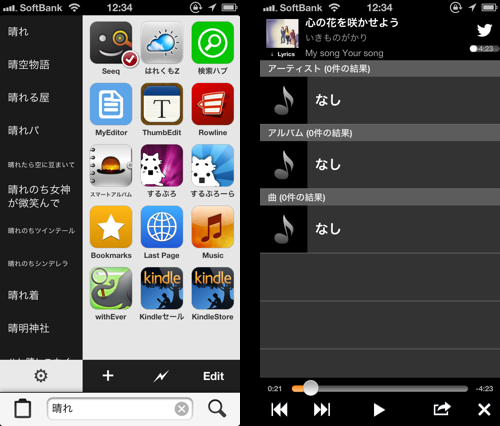
↑例えば、このブログタイトル『はれときどきくもりZ』にあわせて、『晴れ』で検索してみましょう。えいっ!なかった……
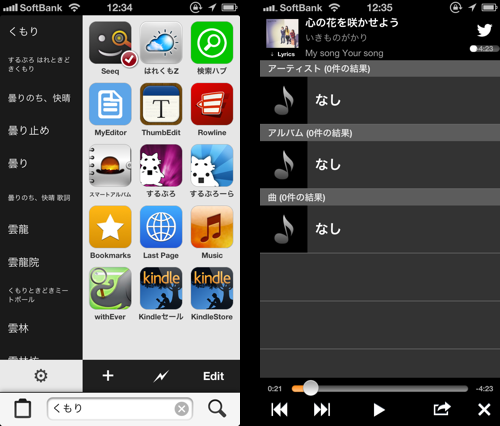
↑気を取り直して、『くもり』で検索してみましょう。それっ!またもやなかった……
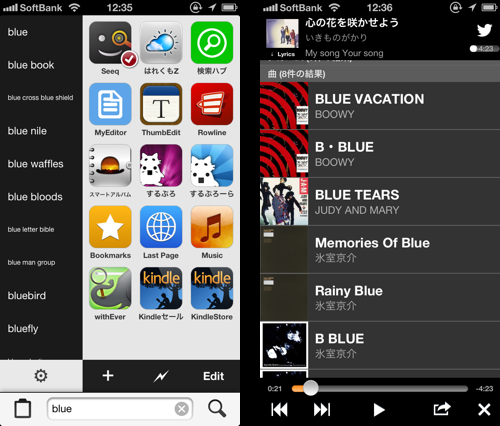
↑すっかり落ち込んでブルーになりました。おっ!そうだ、『blue』で検索してみよう!有名な野球選手も言ってましたよね。『鯖という字は、魚編にブルーですよね』と。
やったー!出ました!
今回は曲名でヒットしましたが、アーティスト名やアルバム名でも検索してくれます。
さすが、なんでも探してくれるニヒルなSeeqです。クールですねえ。
しかも、ここからがさらにクールですよ。
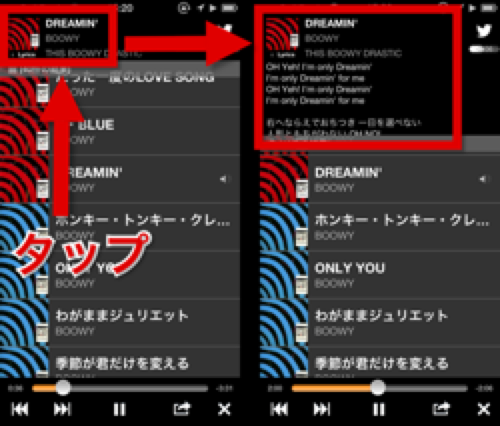
↑なんと、Seeq内で再生できるのです!
さらに、再生している曲のアートワークをタップすると、歌詞を表示してくれます。さらにさらに、この歌詞は曲に合わせて、自動的に動くのです!
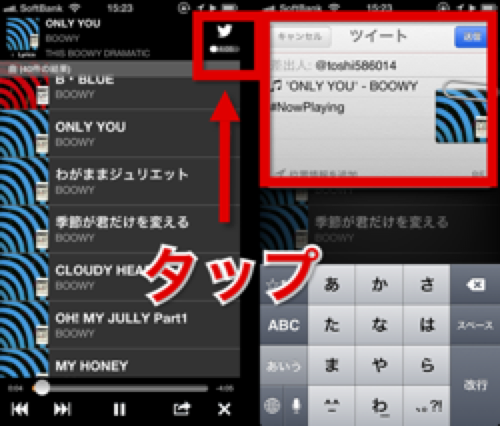
↑そして、鳥さんマークをタップすると、曲名をつぶやくこともできます。
気分にあった曲をどんどん検索して聴きたい時、歌詞を見ながら音楽を聴きたい時。そんな時にピッタリです。
この機能単体でアプリにしてもいいんじゃないかと言うくらいの充実ぶりです。そんなステキな機能をさりげなくアップデートで追加してくれるりばわんさんは、なんてクールなんでしょう。
Seeqは、検索やアプリ起動だけでなく、音楽好きにもオススメのアプリです。
おまけ
Music機能のアイコンを追加する方法を紹介します。
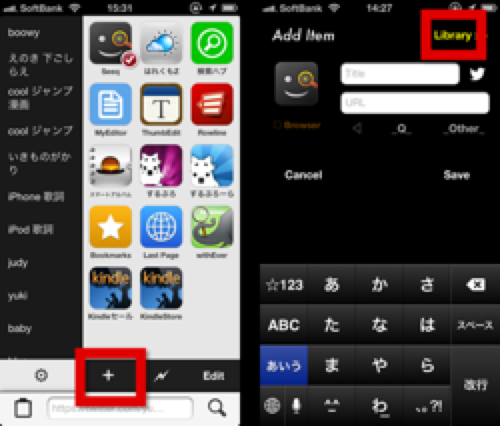
↑画面下の+ボタンをタップします。次の画面でLibraryをタップします。
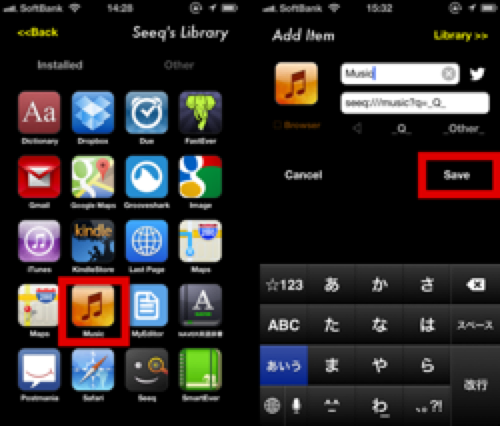
↑Musicのアイコンをタップして、次の画面でSaveをタップします。
これで、Musicが追加されました。
晴れた日も、曇った日も、素敵な一日をあなたに。
今回紹介したアプリ
【関連する記事】
iPhoneで素早く検索するならSeeqで決まり!通知センターで簡単検索しよう。 | はれときどきくもりZ
六つのランチャーを適材適所で使い分けてみた。Launch Center ProとLaunch+とSeeqと検索ハブとSwipemintとMyShortcuts+Viewerを使ってます。 | はれときどきくもりZ
電話もメールもTwitterもこれ一本で簡単アクセス!連絡するならiPhoneアプリQontactにお任せ。 | はれときどきくもりZ
【タスククエスト連載してます】
タスククエストとは?
このブログで連載中のタスク管理を題材にした小説です。ストーリーを楽しみながらタスク管理を身につけられるおもため話し(おもしろくてためになる話し)を目指します。興味をお持ちのあなた、ぜひこちら↓のタスククエストまとめをご覧ください。
また、書籍、記事の執筆等のご依頼があれば、積極的に受けさせていただきます。ぜひお声かけください。
メールアドレス→toshi586014あっとicloud.com(あっとを@に変換してください)
Twitter→@toshi586014
Written with MyEditor.
Posted from するぷろ for iPhone.
本を出版しました!







3件のコメント